「PowerPoint VBA ハイパーリンク設定」
「パワポ vba ハイパーリンク 設定」
といった検索キーワードでのアクセスが時折あります。
具体的にどのような形で、何から、どこへハイパーリンクを設定したいのかがわかりませんので、シンプルなサンプルマクロを2つご紹介しておきます。
選択図形にハイパーリンクを設定するサンプルマクロ
ハイパーリンクを設定したい図形を選択した状態で、以下のSubプロシージャを実行してみてください。
Const HREF = "https://www.relief.jp/"
On Error GoTo ErrHndl
ActiveWindow.Selection.ShapeRange _
.ActionSettings(ppMouseClick).Hyperlink.Address _
= HREF
Exit Sub
MsgBox "図形を選択してから実行してください。"
End Sub
選択文字列にハイパーリンクを設定するサンプルマクロ
文字列にハイパーリンクを設定したい場合は、以下のSubプロシージャが参考になるでしょう。
Const HREF = "https://www.relief.jp/"
On Error GoTo ErrHndl
ActiveWindow.Selection.TextRange _
.ActionSettings(ppMouseClick).Hyperlink.Address _
= HREF
Exit Sub
MsgBox "文字列を選択してから実行してください。"
End Sub
サンプルマクロの解説
上記2つのマクロは、リンクを設定する対象(オブジェクト)が異なるだけで、構造は同じです。
図形の場合には、
ActiveWindow.Selection.ShapeRange _
文字列の場合には、
ActiveWindow.Selection.TextRange _
となっているところが違います。
HyperlinksコレクションにはAddメソッドがない
一般に、コレクションにはAddメソッドが用意されているケースが少なくないのですけれど、HyperlinksコレクションにAddメソッドは存在しません。
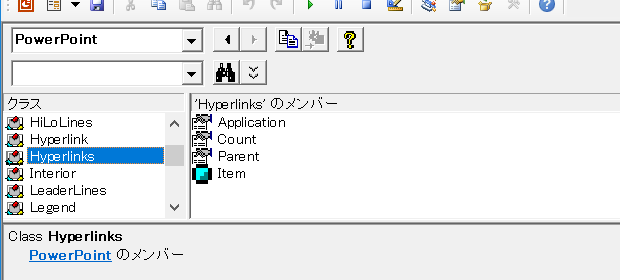
ハイパーリンクを設定するオブジェクト式
ShapeRangeオブジェクトまたはTextRangeオブジェクトの、ActionSettingsプロパティでActionSettingsコレクションを取得できます。
取得したActionSettingsコレクションのItemメソッドに、
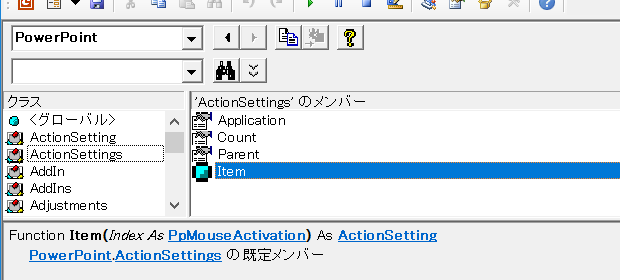
PpMouseActivation列挙に定義された定数ppMouseClickを指定すると、
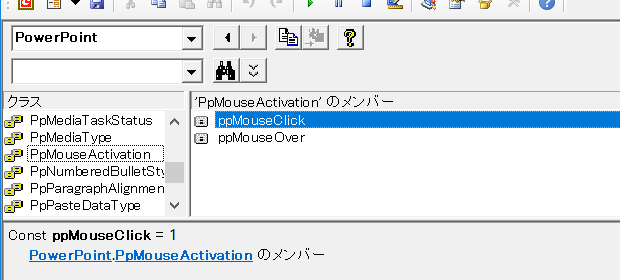
マウスクリック時の動作を表すActionSettingオブジェクトを取得できます。
取得したActionSettingオブジェクトのHyperlinkプロパティでHyperLinkオブジェクトを取得し、
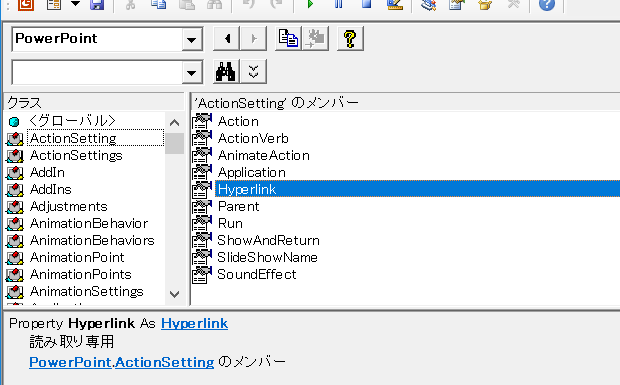
Hyperlink.Addressプロパティにハイパーリンク先のURLを指定することで、
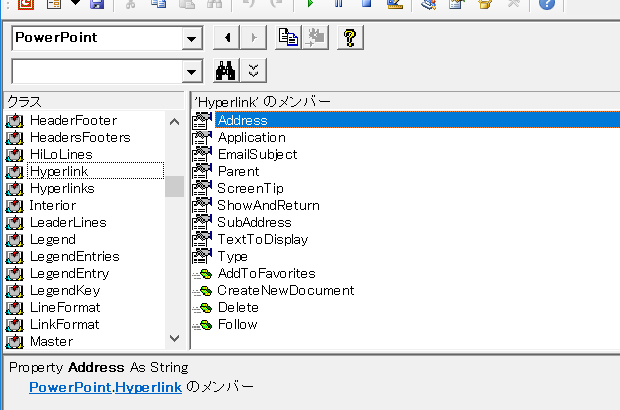
ハイパーリンクを設定できます。
- Newer:VBAで千円単位表示書式を設定する
- Older:2種類のL、2種類のプロパティ
Home » パワーポイントマクロ・PowerPoint VBAの使い方 » ハイパーリンクを設定するPowerPointマクロ

 『インストラクターのネタ帳』では、2003年10月からMicrosoft Officeの使い方などを紹介し続けています。
『インストラクターのネタ帳』では、2003年10月からMicrosoft Officeの使い方などを紹介し続けています。










